ae剪切
ae软件是最近很火爆的视频处理软件,新手使用起来也很方便,今天就讲一下关于ae剪切的方法,拍摄好的视频如何呈现最佳观赏度,如何将视频的突出点显示出来,都依靠ae剪切技巧。首先我们介绍文字版本,视频文件放到下方的时间线上,点击视频文件,拖动标记图标,设置好视频ae剪切的起始点,点击剪切图标即可进行ae剪切视频。
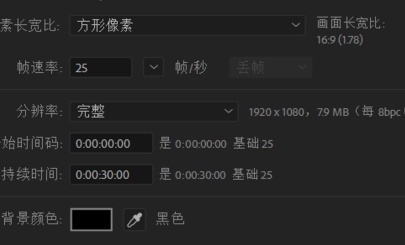
怎么实现ae剪切?
ae软件是最近很火爆的视频处理软件,新手使用起来也很方便,今天就讲一下关于ae剪切的方法,拍摄好的视频如何呈现最佳观赏度,如何将视频的突出点显示出来,都依靠ae剪切技巧。首先我们介绍文字版本,视频文件放到下方的时间线上,点击视频文件,拖动标记图标,设置好视频ae剪切的起始点,点击剪切图标即可进行ae剪切视频。
步骤如下:
1.首先我们打开ae软件,将视频进行数据设置,导入到ae中。
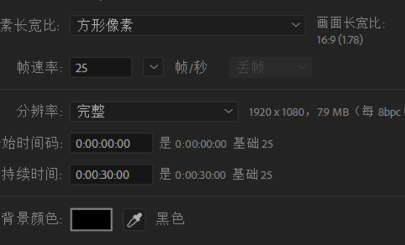
2.点击导入的素材视频,拖动到下方时间线上选中视频,把时间指针移到我们需要开始进行剪切的地方。第一次剪辑的完成了,视频分成了2个部分。把时间指针移到我们需要结束进行剪切的地方。
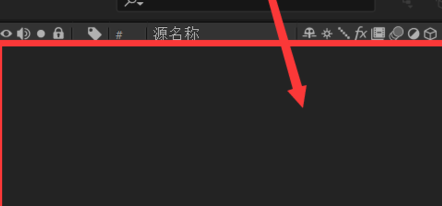
3.接下来我们按下Ctrl+Shift+D,这样便完成第二次剪辑,视频分成了如图红框3个部分分别选中前后两段按下Delete键删除。
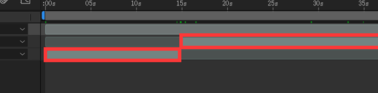
4.接下来导出剪切视频,选择输出文件夹,点击开始,这样得到了我们剪切好的中间视频,ae剪切操作也就完成了。
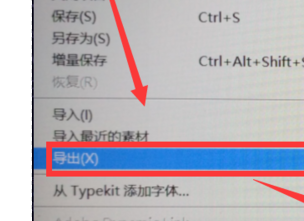
Ae剪切的操作大家掌握的怎么样,剪切是每个人彰显个性的体现,将剪切的技术与自己的想法相融合,让视频呈现不同的画质和风格,我们讲授的只是基础的操作,想要制作更精美的视频需要大家的不断练习。
本篇文章使用以下硬件型号:联想小新Air15;系统版本:win10;软件版本:AE(CC2019)。
ae剪切视频怎么做?
我们都知道AE是一款比较强大的图形视频处理软件,主要用于后期设计和后期特效合成。有不少人都很喜欢使用这款软件进行视频处理,那么说到视频处理,首先我们想到的最基本的就是剪切视频。那么ae剪切视频怎么操作呢?下边,我们就分享一下ae视频剪切的步骤,希望对你有所帮助和启发。
1、首先就是新建AE工程文件,这里再尺寸大小方面,工程文件和剪辑的视频最好是大小上保持一致。然后导入要剪辑的视频。
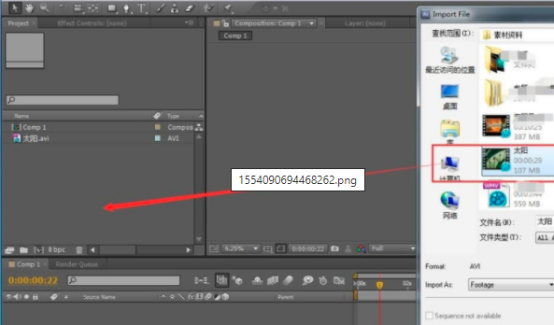
2、随后,我们需要把导入的视频文件拖拽到下方的时间线上。
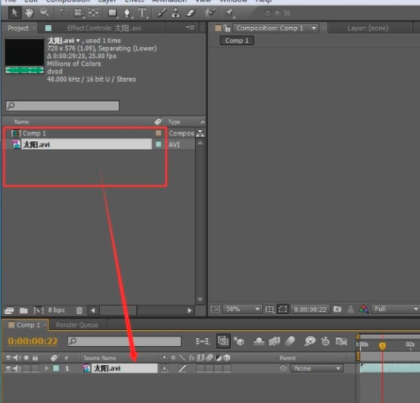
3、如果视频带有声音属性的话,我们可以打开其声音波形,打开的方式我们可以在下边的图中看到倒三角打开方法。
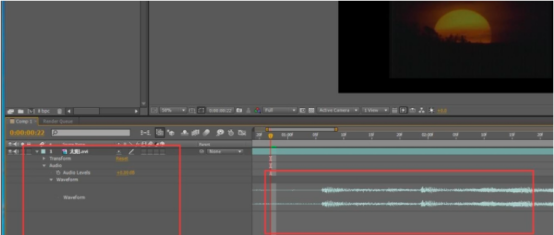
4、选中视频,把时间指针拉动到我们需要进行剪切的地方,然后点击快捷键“ctrl”+“shift”+“D”完成视频剪切操作。
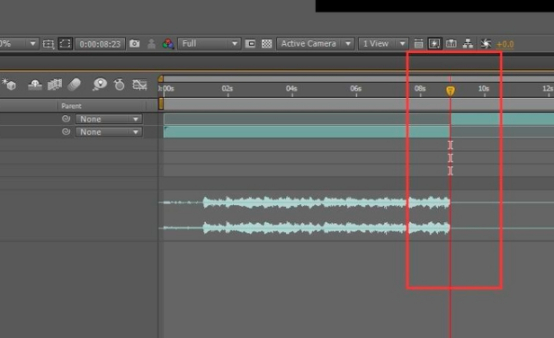
5、如何需要继续剪切,并不复杂,重复上述步骤,重复使用“ctrl”+“shift”+“D”进行剪切即可。
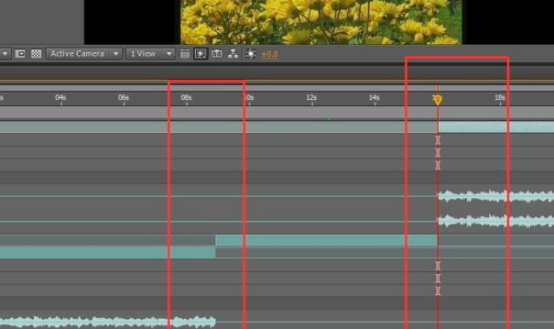
6、对于中间需要被剪掉的片段,我们直接使用删除键进行删除处理即可,删除之后,后边的片段会自动往前移动的,同时,我们在输出的时候,注意声音的选项根据需要进行勾选选择,如果不勾选声音,到后期软件里面后期添加同样可行。
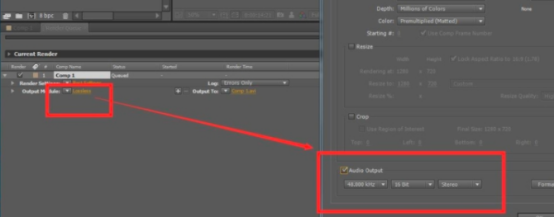
ae剪切视频的步骤简单六个步骤就能完成,还可以根据自己的制作需要进行相应的其他处理和调整,希望这个分享能够真正对你有用,赶快找些视频实际操练起来吧!
本篇文章使用以下硬件型号:联想小新Air15;系统版本:win10;软件版本:AE CC2018。


